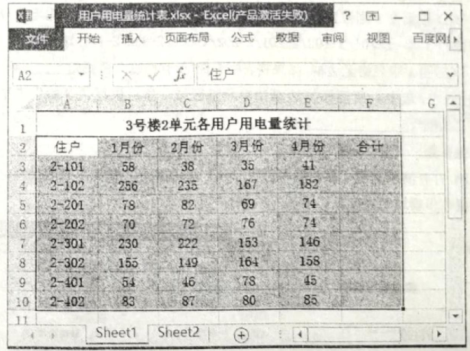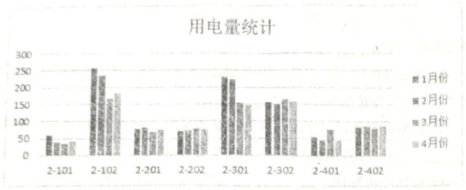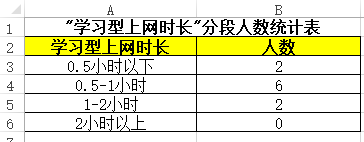1.
“excel2010”操作题
根据Excel的窗口部分截图,请回答下列问题。
(1)
如下图,王老师在Excel中录入学生信息表时,想要在第一行上面插入一行作为标题行,她单击行号“1”后单击鼠标右键,在出现的右键菜单中应该选择(A .复制 B .插入)。
(2)
王老师录好信息后,发现家庭住址一列显示不完整,她可以设置这一列为自动调整列宽,方法是:选中C列,单击“开始”选项卡→“单元格”组→(A .插入 B .格式)→自动调整列宽。
(3)
图中D3单元格的电话号码变成了科学记数法表示,为了能正确显示电话号码,王老师可以先将其单元格的数字格式设置为文本格式再重新输入电话号码,也可以直接在输入电话号码时在电话号码前面加一个(A . ’ B . ”)符号。
(4)
将性别为“女”的学生的信息筛选出来:在数据区域单击任意单元格→单击“开始”选项卡的(A .单元格 B .编辑)组的“排序和筛选”命令→单击“筛选”→单击“性别”列出现的筛选按钮上单击进行筛选。
(5)
看图要把左边的图制作成右边的图,我们可以进行如下操作:
(6)
计算出付款,单击E3单元格,输入(A .=C3/D3 B .=C3*D3)→复制公式算出其他商品的付款。
(7)
全部数据居中对齐:选中数据后单击“开始”选项卡“段落”组的(A .  B .
B .  )按钮。
(8)
设置边框:首先选中(A .A1:E7 B .A2:E7)。
(9)
设置边框:在选中的区域单击鼠标右键选择“设置单元格格式”→在对话框中单击“边框”选项→选择线条样式为(A .粗实线 B.双实线)→单击“外边框”→单击线条样式“细实线”→单击“内部”→确定。
(10)
保存工作表:单击(A .
)按钮。
(8)
设置边框:首先选中(A .A1:E7 B .A2:E7)。
(9)
设置边框:在选中的区域单击鼠标右键选择“设置单元格格式”→在对话框中单击“边框”选项→选择线条样式为(A .粗实线 B.双实线)→单击“外边框”→单击线条样式“细实线”→单击“内部”→确定。
(10)
保存工作表:单击(A .  B .
B .  )按钮。
(11)
按照“付款”给表格数据降序排序:首先选中数据区域(A .A1:E7 B .A2:E7)。
(12)
按照“付款”给表格数据降序排序:选中区域后单击“开始选项卡”下的“编辑”组的“排序和筛选”命令单击(A .自定义排序 B .降序)→选择主要关键字为“付款”→次序为“降序”→单击“确定”。
(13)
以“B2:B7和E2:E7”为数据源,创建一个“簇状柱形图”图表:首先选中B2:B7, →按住(A .Ctrl B .Shift)键同时选择“E2:E7”。
(14)
以“B2:B7和E2:E7”为数据源,创建一个“簇状柱形图”图表:选中数据源后单击(A .开始 B .插入)选项卡下的“图表”组的“柱形图”命令,选择“簇状柱形图”。
(15)
将图表的数据标签设为“居中”:单击图表在“图表工具-布局”选项卡下单击(A .标签 B .坐标轴)组里的“数据标签”命令,选择“居中”。
)按钮。
(11)
按照“付款”给表格数据降序排序:首先选中数据区域(A .A1:E7 B .A2:E7)。
(12)
按照“付款”给表格数据降序排序:选中区域后单击“开始选项卡”下的“编辑”组的“排序和筛选”命令单击(A .自定义排序 B .降序)→选择主要关键字为“付款”→次序为“降序”→单击“确定”。
(13)
以“B2:B7和E2:E7”为数据源,创建一个“簇状柱形图”图表:首先选中B2:B7, →按住(A .Ctrl B .Shift)键同时选择“E2:E7”。
(14)
以“B2:B7和E2:E7”为数据源,创建一个“簇状柱形图”图表:选中数据源后单击(A .开始 B .插入)选项卡下的“图表”组的“柱形图”命令,选择“簇状柱形图”。
(15)
将图表的数据标签设为“居中”:单击图表在“图表工具-布局”选项卡下单击(A .标签 B .坐标轴)组里的“数据标签”命令,选择“居中”。




利用自动填充的方法将序号填充完整:在序号列选中数字1和2,将鼠标移动到右下角的填充柄上鼠标变成(A . ![]() B .
B . ![]() )时,按住鼠标左键不放往下拖到合适的位置。
)时,按住鼠标左键不放往下拖到合适的位置。
【考点】
电子表格的基本操作;
排序、筛选与分类汇总;
图表的类型;
基本图表可视化;
图表的数据分析;